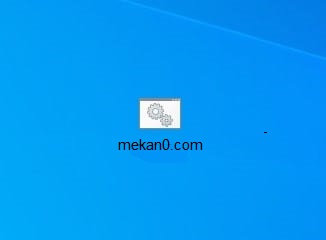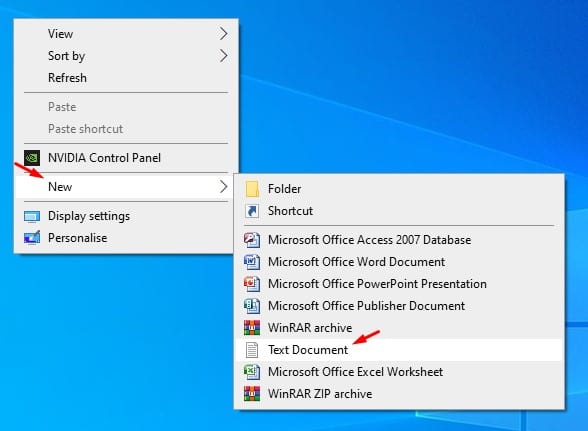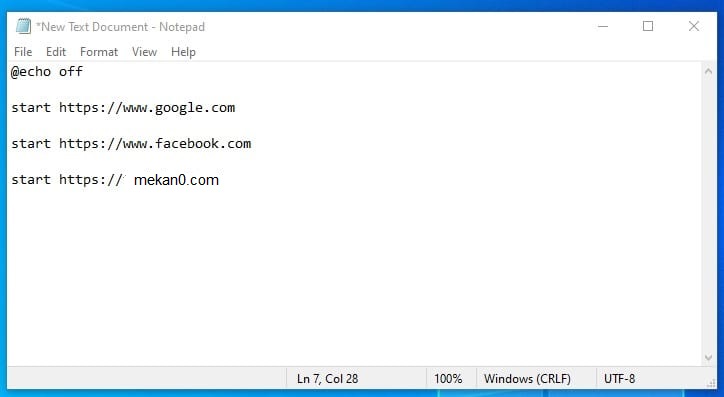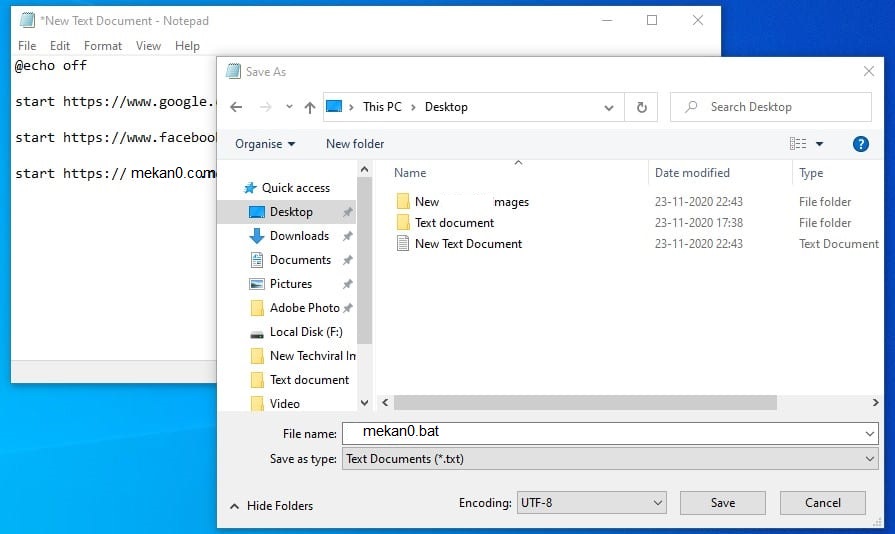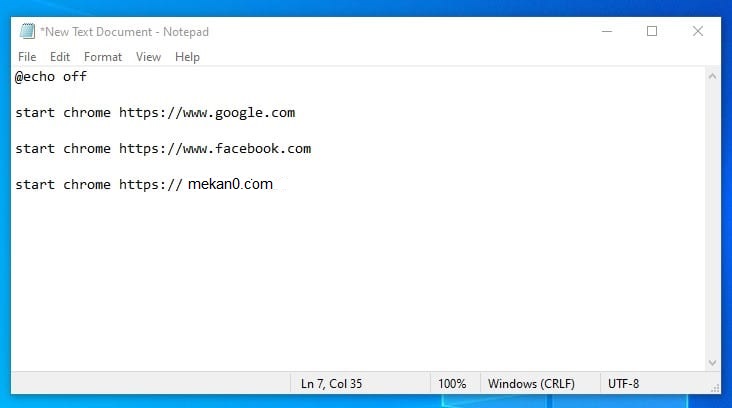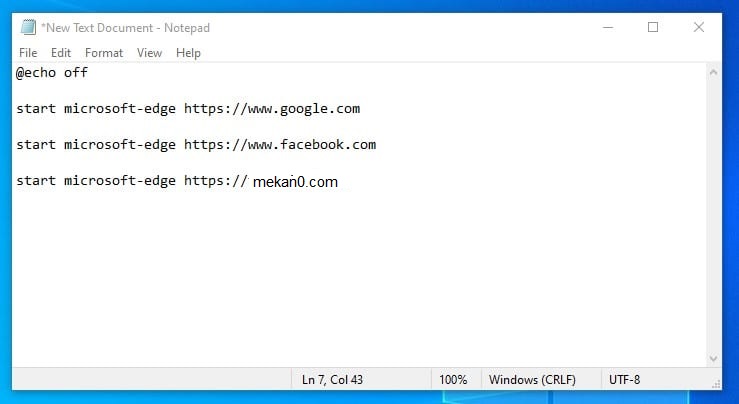У 2022. неће недостајати веб страница на Интернету. Чак и савремени веб претраживачи попут Гоогле Цхроме-а, Фирефок-а, Опера итд. омогућавају корисницима да обележе страницу како би брже дошли до ње.
У мекан0, поделили смо неке чланке о брзом приступу веб страницама, као што је причвршћивање веб странице на траку задатака, отварање веб странице преко ЦМД-а итд. Данас смо пронашли још један најбољи трик који вам омогућава да отворите више веб локација користећи пречицу на радној површини.
Отворите више веб локација користећи пречицу на радној површини у оперативном систему Виндовс 10
Ако користите Виндовс 10, можете отворити више веб локација брзом пречицом на радној површини. Ово је у основи мултитаскинг функција која ће вам помоћи да уштедите време. У овом чланку ћемо поделити водич корак по корак о томе како да отворите више веб локација користећи пречицу на радној површини. Хајде да проверимо.
Корак 1. Прво кликните десним тастером миша на празан простор на радној површини и изаберите Ново > Текстуални документ .
Корак 2. У текстуални документ налепите дати код:
@Ехо напољу
Започните хттпс://ввв.гоогле.цом
Започните хттпс://ввв.фацебоок.цом
Започните хттпс://мекан0.цом
Објава: Обавезно замените веб локацију у горњем коду.
Трећи корак. Сада кликните на Датотека > Сачувај као . сачувајте датотеку са проширењем .бат Као такав мекан0.бат .
Корак 4. На радној површини ћете пронаћи .бат датотеку. Једноставно двапут кликните на њега да бисте отворили веб локације.
Корак 5. Горњи код ће отворити веб локацију у подразумеваном претраживачу. Ако желите да отворите више веб локација у одређеном прегледачу као што је Гоогле Цхроме, користите код дат у наставку:
@Ехо напољу
Покрените Цхроме хттпс://ввв.гоогле.цом
Покрените Цхроме хттпс://ввв.фацебоок.цом
Покрените Цхроме хттпс://мекан0.цом
Објава: Горњи код ће отворити веб локације у Цхроме веб прегледачу. Обавезно промените локације у коду.
Корак 6. Када завршите, сачувајте датотеку у .бат формату. Дакле, идите на Датотека > Сачувај као и сачувајте га као мивебсите.бат. одмах Двапут кликните на .бат датотеку Да бисте отворили веб локације у Цхроме прегледачу.
Корак 7. Ако желите да отворите веб локацију у прегледачу Мицрософт Едге, користите код:
@Ехо напољу
Покрените хттпс://ввв.гоогле.цом са Мицрософт-едге
Покрените хттпс://ввв.фацебоок.цом са Мицрософт-едге
Покрените Мицрософт-едге хттпс://мекан0.цом
Објава: Горња икона ће отворити веб локације у прегледачу Мицрософт Едге.
Ово је! Завршио сам. Овако можете да отворите више веб локација користећи пречицу на радној површини у оперативном систему Виндовс 10.
Овај чланак говори о томе како да отворите више веб локација користећи пречицу на радној површини у оперативном систему Виндовс 10. Надам се да ће вам овај чланак помоћи! Поделите и са својим пријатељима. Ако имате било каквих недоумица у вези са овим, обавестите нас у пољу за коментаре испод.